iCloudからサーバーへの接続エラーを修正するための4の役に立つヒント
iCloudユーザーが直面する多くの問題の1つiOSデバイスは、サーバーに接続できないことです。 iCloudへの接続が必要な処理を行うと、デバイスは「検証に失敗しました。AppleIDサーバーへの接続中にエラーが発生しました」というエラーメッセージを生成します。場合によっては、「サーバーに接続できません」とも表示されます。
この問題を経験している場合、デバイスがiCloudに接続できず、iCloudの使用を必要とするタスクを実行できないため、あなたの痛みを理解できます。
できることはありませんがエラーを取り除くために、いくつかの可能な修正を適用し、それらが機能するかどうかを確認できます。ほとんどの場合、修正は機能し、エラーなしでiCloudに接続できるはずです。
ここに「あなたのためのいくつかの修正があります:
- ヒント1:Appleのサーバーがダウンしているかどうかを確認する
- ヒント2:iCloudアカウントを確認する
- ヒント3:ログアウトして再度ログインする
- ヒント4:問題が発生した場合のiPhoneの修復
- ヒント5:すべてのiOSデータを自由にバックアップし、選択的に復元するiCareFoneの代替
ヒント1:Appleのサーバーがダウンしているかどうかを確認する
最初にやりたいことの1つは、チェックですApple(iCloud)サーバーがいくつかの問題のために実際にダウンしている場合。そのためには、PCでブラウザーを開いてApple Webサイトにアクセスし、すべてが緑色であるかどうかを確認するだけです。サーバーは正常に稼働しています。

ただし、これらのサーバーの一部がiCloudに関連するものは赤です。通常、メンテナンスの問題が原因でダウンしているので、それらが復旧するまで待つ必要があります。いったん起動すると、問題なくiCloudに接続できます。
ヒント2:iCloudアカウントを確認する
iCloudを修正するためにもう1つやりたいこと接続エラーの問題は、iCloudアカウントを確認することです。設定パネルに移動し、正しいアカウントにいることを確認するために利用規約に同意することを意味します。

それを行うには、設定を開き、iCloudをタップします。その後、利用規約を確認するだけで完了です。最後に、検証が完了し、iCloudに接続できるようになります。
ヒント3:ログアウトして再度ログインする
サインインプロセスの問題が原因で、iCloud接続エラーが発生することがあります。その場合は、デバイスでアカウントからログアウトしてから再度ログインする必要があります。
それを行うには、設定を開き、App Storeをタップします。 次に、アカウントをタップして、サインアウトを選択します。アカウントからログアウトされます。次に、ログイン資格情報を使用して再度サインインし、iCloudに接続できるかどうかを確認します。
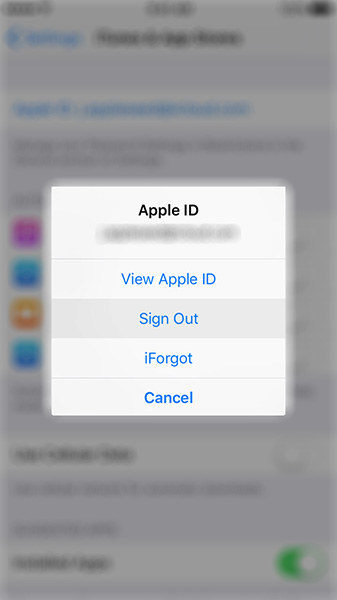
これで問題は解決しているはずです。
ヒント4:問題が発生した場合のiPhoneの修復
それほど頻繁ではありませんが、何度も問題が発生しますiPhone自体の問題が原因です。そのような場合は、iPhoneを修理して問題なく動作させる必要があります。それを行うための最良の方法の1つは、電話の修理に役立つアプリを使用することです。幸いなことに、それを行うことができるアプリがあります。
1. ReiBootアプリをPCにダウンロードしてインストールします。 アプリが起動したら、USBケーブルを使用してデバイスをPCに接続します。次に、アプリで[復旧モードに入る]をクリックすると、デバイスが復旧モードで再起動します。
2.リカバリモードが開いたら、アプリで[リカバリモードの終了]をクリックすると、デバイスが通常どおり起動します。

だから、それはあなたがサーバーエラーに接続するiCloudを修正する方法でした。他に問題がある場合は、コメント欄にメッセージを残してください。
ヒント5:iOSデータを自由にバックアップおよび選択的に復元するiCloudの代替
私たちは常にiTunesとiCloudで悩んでいましたバックアップを行います。だから、iOSデータをバックアップし、iTunesとiCloudなしでデータを復元する別の方法がありますか? Tenorshare iCareFoneをお勧めする必要があります。これは、iTunesとiCloudを使用せずにデータをバックアップする新しい方法です。制限なしですべてのデータをローカルコンピュータにバックアップできます。
次のビデオに従って、iCloud / iTunesバックアップが機能しない場合、またはiCloud / iTunesバックアップにアクセスできない場合でもデータをバックアップする方法を確認してください。

![[解決しよう]どのようにiTunesの缶を修正する](/images/itunes-tips/solved-how-to-fix-itunes-cant-verify-the-identity-of-the-server-error-2019.jpg)







